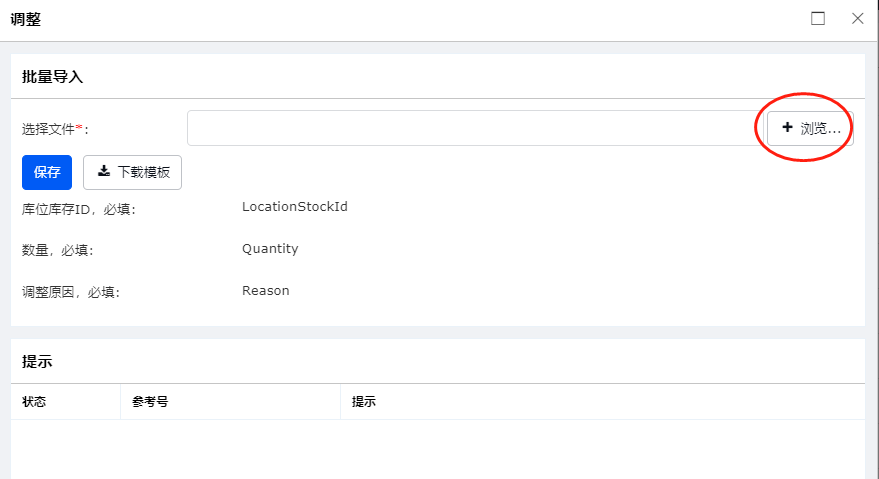库存调整,包括调整上架和调整下架,且都支持批量调整
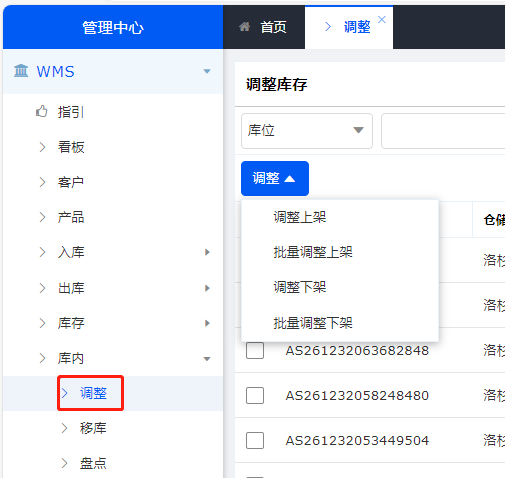
1、调整上架
如图,点击“调整上架”
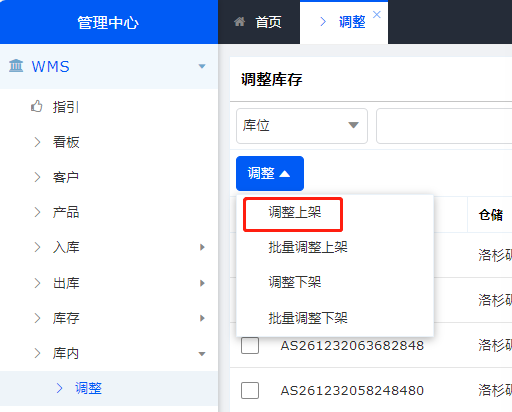
如图,选择“仓库”,填写“库位、产品条码、客户ID、上架数量、调整原因”,然后点击“保存”,如图
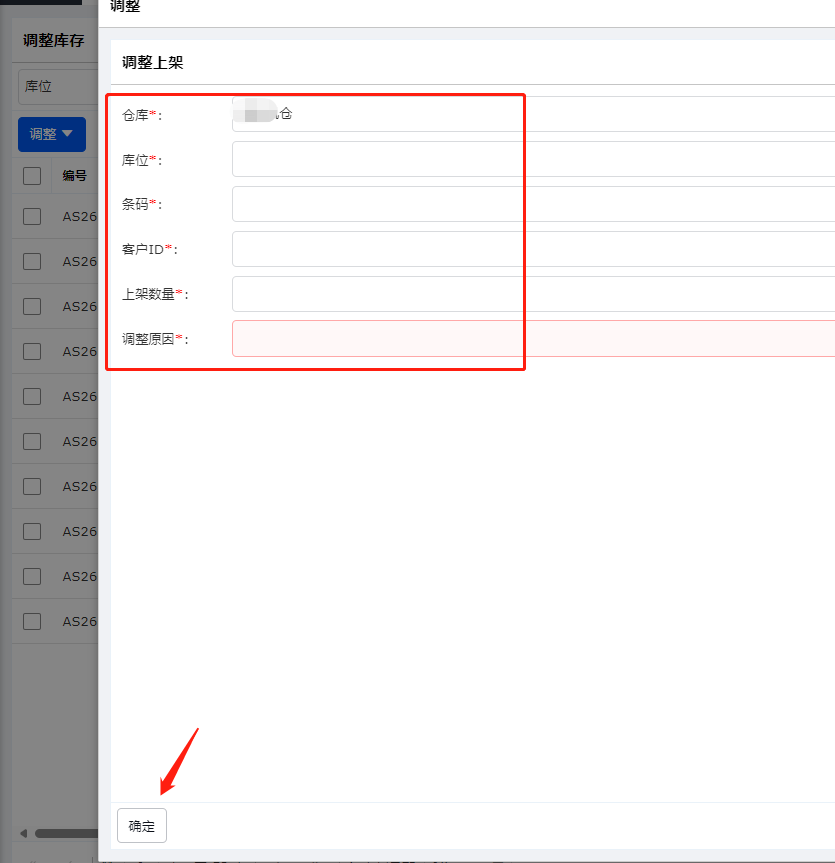
2、批量调整上架
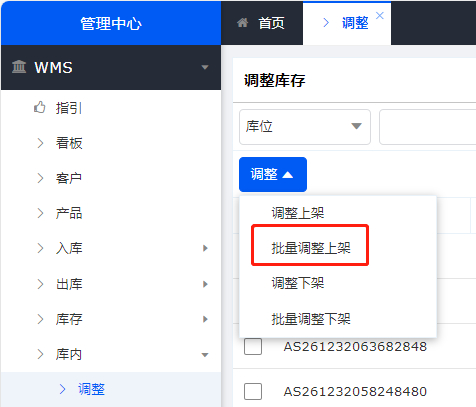
点击“批量调整上架”,下载模板,如图
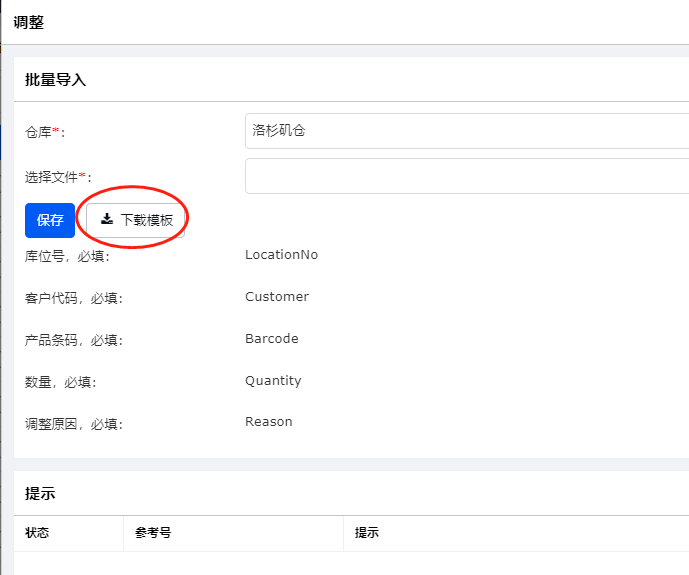
LocationNo
Customer
Barcode
Quantity
Reason
填写模板后,点击“浏览…”选择文本上传即可,如图
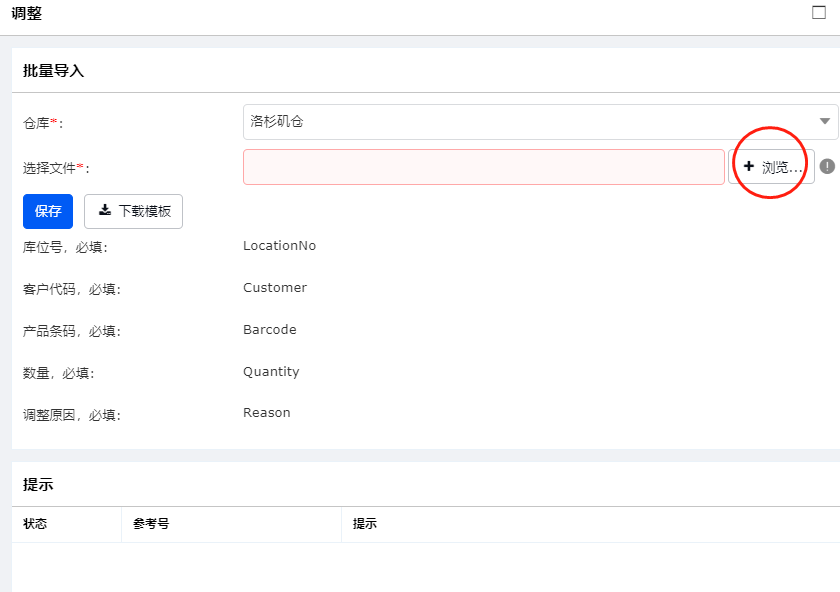
3、调整下架
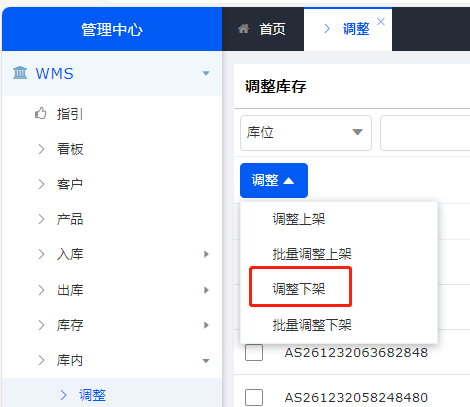
点击“调整下架”,填写“库位库存ID”,然后点“确定”
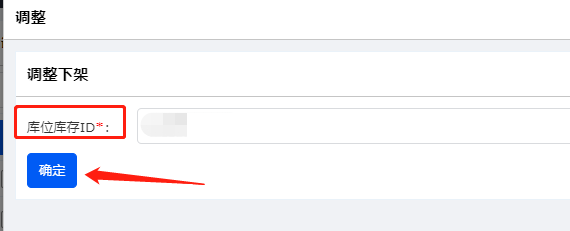
库位库存ID带出产品在库信息,填写“下架数量、调整原因”,然后点“确定”即可
“库位库存ID”在【WMS——库存——库位库存】页可查到,如图:
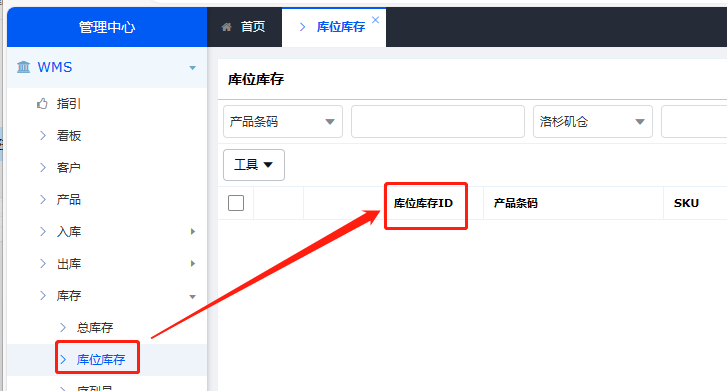
注意:下架只能下架未占用库存数,如图下架数量不能超过图中显示的“库内可用数量”
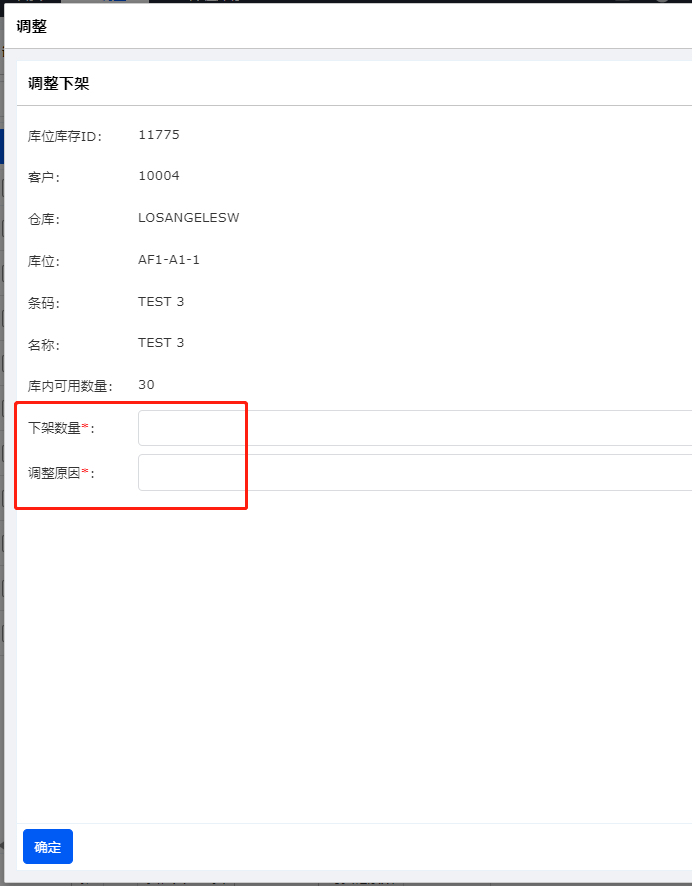
4、批量调整下架
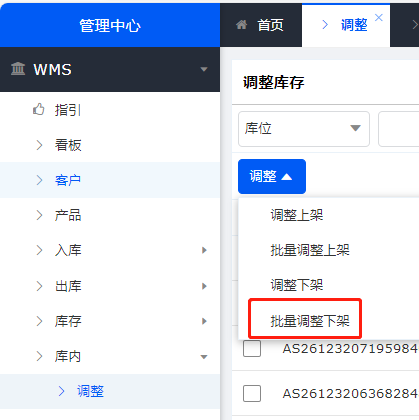
点击“批量调整下架”,下载模板,如图
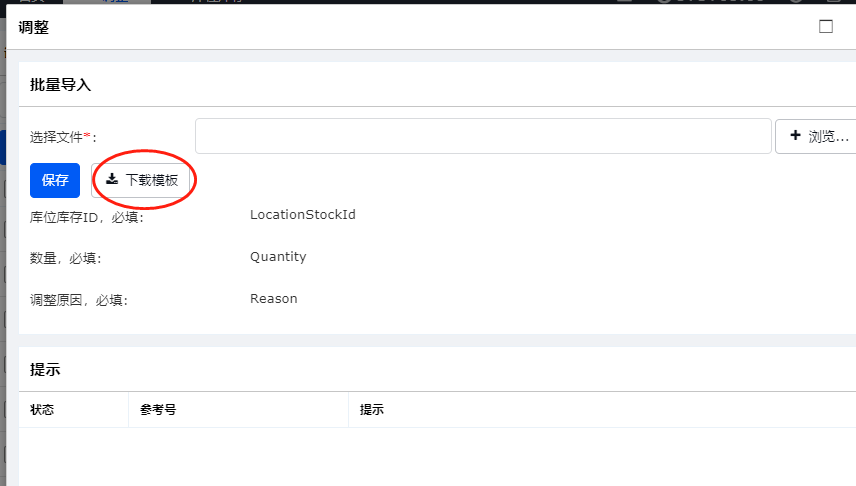

LocationStockId
Quantity
Reason
填写模板后,点击“浏览…”选择文本上传即可,如图